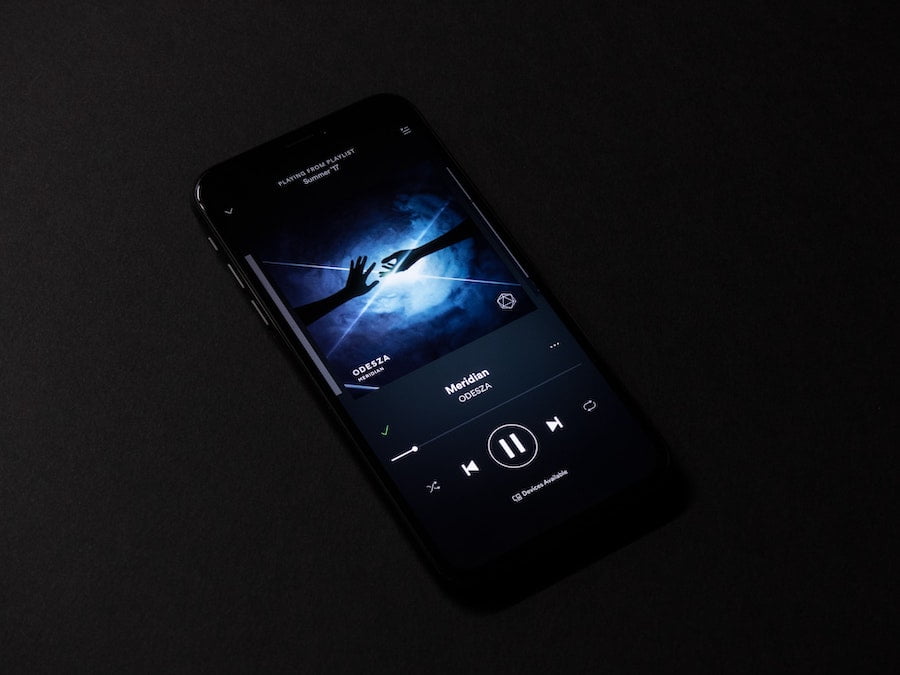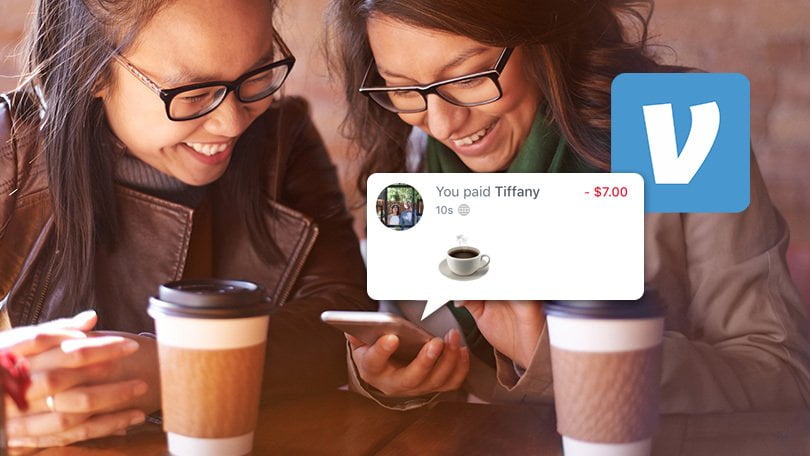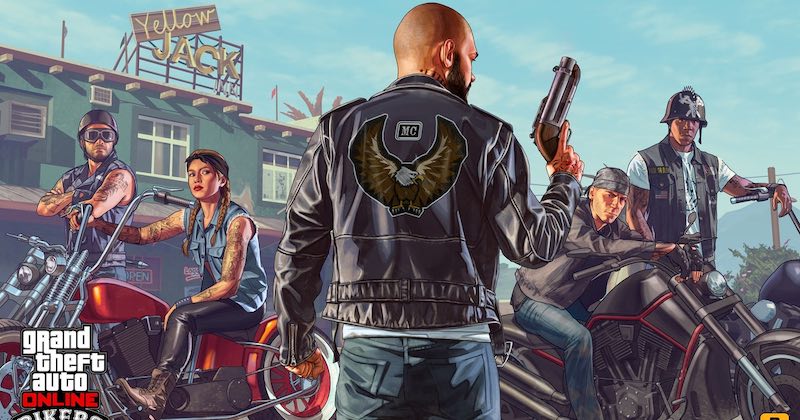Khi chúng tôi tìm kiếm một nền tảng phát trực tuyến nhạc đáng tin cậy, Spotify thường nghĩ đến. Người dùng tin tưởng vào sự mượt mà và tiện lợi khi nghe các bài hát yêu thích của họ và sắp xếp chúng thành các album khác nhau.
Nhưng một số người dùng cảm thấy bực bội khi Spotify liên tục tạm dừng phát nhạc. Sau hai bài hát trở lên, dịch vụ phát trực tuyến sẽ tạm dừng hoặc bỏ qua ngẫu nhiên và người dùng phải nhấp vào “Phát” theo cách thủ công để bài hát tiếp tục. Vấn đề này dành riêng cho người dùng di động, đặc biệt là người dùng Android sử dụng ứng dụng Spotify. Nếu bạn đang gặp sự cố tương tự, có một số phương pháp bạn có thể sử dụng để giải quyết sự cố.
Cách khắc phục việc tạm dừng ngẫu nhiên hoặc bỏ qua bài hát Spotify
Kiểm tra các phương pháp khắc phục sự cố mà chúng tôi đã liệt kê bên dưới.
Giải pháp # 1 – Khởi động lại thiết bị của bạn.
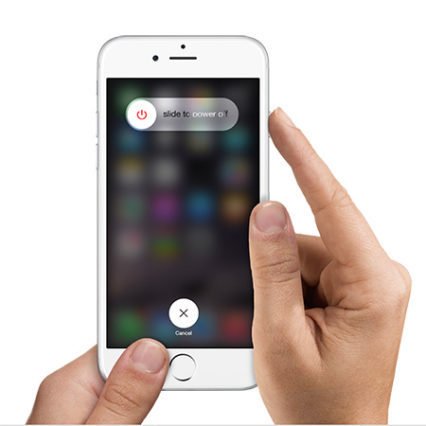
Điều đầu tiên cần làm là thử đóng ứng dụng và tắt thiết bị của bạn. Sau đó, sau một vài giây, hãy bật thiết bị của bạn và khởi chạy Spotify. Bây giờ hãy kiểm tra xem các bài hát có còn đang phát ngẫu nhiên hay không.
Giải pháp # 2 – Khởi động lại bộ định tuyến của bạn.

Sự cố có thể do kết nối internet kém. Bạn có thể muốn kiểm tra kết nối của mình. Thử khởi động lại bộ định tuyến của bạn để làm mới kết nối.
Giải pháp # 3 – Đăng xuất khỏi tất cả các thiết bị
<img class=”aligncenter” loading=”lazy” width=”800″ height=”284″ alt=”Spotify-
Tổng kết
-Mọi nơi” class=”ezlazyload wp-image-6167 jetpack-lazy-image” ezimgfmt=”rs rscb38 src ng ngcb38 srcset” data-recalc-dims=”1″ data-lazy- src=”https://moinhat.net/wp-content/uploads/2022/05/unnamed-file-1.jpg”/>Hình ảnh / Windows Dispatch
Nếu bạn đã đăng nhập vào tài khoản Spotify của mình trên nhiều thiết bị, đây có thể là nguyên nhân của sự cố. Spotify có tính năng đăng xuất cho phép bạn đăng xuất khỏi tài khoản của mình trên tất cả các thiết bị.
- Mở ứng dụng web Spotify và đăng nhập vào tài khoản của bạn.
- Chuyển đến trang tổng quan về tài khoản của bạn.
- Tìm tùy chọn Đăng xuất và nhấp vào nút.
- Bây giờ, hãy thử đăng nhập vào chỉ một thiết bị và kiểm tra xem sự cố vẫn tiếp diễn.
Giải pháp # 4 – Tắt chế độ tiết kiệm pin.
- Đi tới Cài đặt.
- Chọn pin.
- Nhấp vào nút menu.
- Bây giờ chuyển sang tối ưu hóa pin.
- Chọn Tất cả ứng dụng từ menu.
- Nhấp vào ứng dụng Spotify.
- Nhấp vào Không tối ưu hóa.
Giải pháp # 5 – Cài đặt lại ứng dụng Spotify.
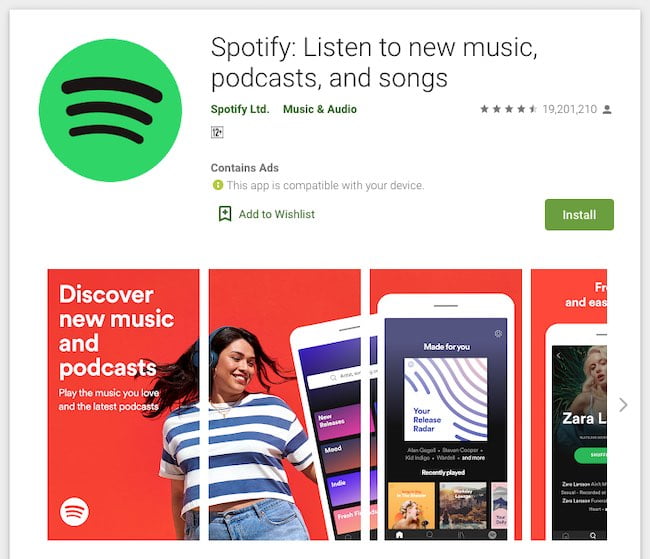 Hình ảnh / Windows Dispatch
Hình ảnh / Windows Dispatch
Nếu các giải pháp trên không hoạt động, bạn có thể cài đặt lại ứng dụng.
- Mở “Cài đặt” và nhấp vào “Ứng dụng”.
- Tìm ứng dụng Spotify và nhấp để mở.
- Nhấp vào Xóa.
- Bây giờ, hãy truy cập Google Play Store hoặc App Store và tìm kiếm Spotify.
- Cài đặt ứng dụng.
Giải pháp nào ở trên đã giúp bạn giải quyết vấn đề tạm dừng Spotify của mình? Cho chúng tôi biết trong các ý kiến dưới đây.